- 最新のWindows11ビルド22000.100がついに登場しました。本日のガイドでは、これについて詳しく見ていきます。
- この最新のビルドには、いくつかの主要な新機能と、ユーザーインターフェイスに関するいくつかのマイナーな改善が含まれています。
- Windows11ビルド22000.100がもたらすすべての新機能と変更点を詳しく見ていきます。ぜひご参加ください。

このソフトウェアは、一般的なコンピューターエラーを修復し、ファイルの損失、マルウェア、ハードウェア障害からユーザーを保護し、最大のパフォーマンスを得るためにPCを最適化します。 3つの簡単なステップでPCの問題を修正し、ウイルスを今すぐ削除します。
- RestoroPC修復ツールをダウンロードする 特許技術が付属しています(特許が利用可能 ここ).
- クリック スキャン開始 PCの問題を引き起こしている可能性のあるWindowsの問題を見つけるため。
- クリック 全て直す コンピュータのセキュリティとパフォーマンスに影響を与える問題を修正する
- Restoroはによってダウンロードされました 0 今月の読者。
マイクロソフトは新しいバージョンのWindowsに懸命に取り組んでいます。私たちのように早期に採用した場合は、テスト目的でWindows11が一般に公開されていることをご存知でしょう。
Windows Insiderは、Windows 11の初期ビルドを入手して、自分で試すことができます。 Windows 1122000.100ビルド リリースされたばかりです。
この新しいビルドは何を提供しますか? すべての新機能と改善点を詳しく見ていきますので、ぜひご参加ください。
Windows 11ビルド22000.100は何を提供し、インストールする必要がありますか?
Windows 11ビルド22000.100の新機能は何ですか?
- MicrosoftTeamsが利用可能になりました
Windows 11の発表を覚えているなら、MicrosoftTeamsがWindows11ですぐに利用できるようになることをご存知でしょう。
悲しいことに、そうではありませんでした Windows11ビルド2200.71、しかし、Microsoftはこのビルドでそれを変更しており、これはMicrosoftTeamsに付属する最初のビルドです。
ただし、この機能はすぐにすべてのユーザーが利用できるわけではないため、PCにMicrosoft Teamsが表示されなくても、慌てないでください。
Microsoft Teamsには、タスクバーから直接アクセスするか、 Windowsキー + NS ショートカットなので、友達や家族と簡単にチャットできます。

チャットウィンドウは、 スタートメニュー 簡単に起動してメッセージを送信すると、タスクバーに最小化されます。
これは、マルチタスクを実行していて、複数のウィンドウを切り替え続けたくない場合に特に最適です。 友達とのチャットを簡単にするために、MicrosoftTeamsにはインライン返信をサポートする通知が付属しています。
これは、メインアプリケーションを開かなくても、通知から直接テキストメッセージを送信したり、電話を受けたりできることを意味します。

連絡先の追加は非常に簡単で、メールアドレスや電話番号を使用して追加できます。同期できるオプションもあります。 Skype およびOutlookの連絡先。
グループチャットの作成はMicrosoftTeamsを使用すると簡単で、チャットリンクを作成して、招待したい人に送信するだけです。
参加するためにMicrosoftTeamsをインストールする必要はなく、ブラウザやその他のデスクトップまたはモバイルプラットフォームから会議に参加できます。
このソフトウェアはコラボレーション用に最適化されているため、画面や特定のウィンドウを簡単に共有したり、コンテンツをアプリに直接コピーして共有しやすくしたりできます。

最後に、Microsoft Teamsは、チャットから直接投票を作成してタスクを割り当てる機能を提供します。 また、カレンダーが完全に統合されているため、会議を簡単に整理およびスケジュールできます。
Microsoft Teamsは、Windows 11への優れた追加機能であり、多くの人が期待している最も期待されている機能の1つです。
- 非表示のアイコンのフライアウトメニューが新しくなりました
システムトレイの非表示のアイコンメニューが再設計され、Windows11の他のすべてのユーザーインターフェイス要素と同じように角が丸くなっています。

これは小さな変更ですが、Windows11がより一貫性のある均一な外観を実現するのに役立ちます。
- 通知センターでのフォーカスアシスト
これは生活の質の小さな改善ですが、特に絶え間ない通知があなたの仕事の邪魔をし続ける場合に役立つかもしれません。
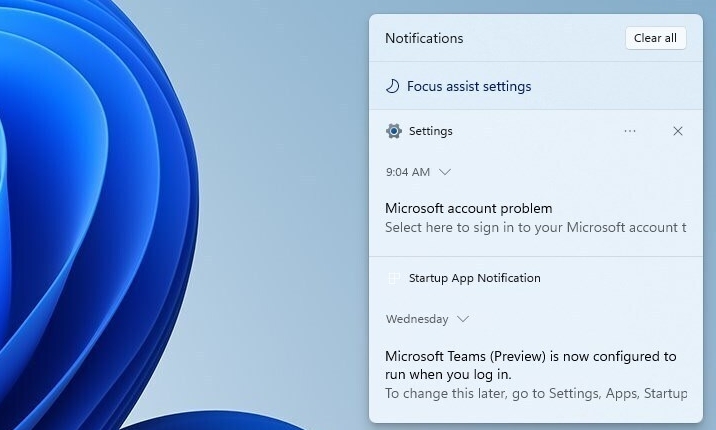
この変更により、[通知]ペインでフォーカスアシスト設定に直接アクセスできるため、フォーカスアシスト設定を簡単に変更して、厄介な通知が邪魔にならないようにすることができます。
- 注意が必要なアプリのタスクバーアラートが改善されました
タスクバーのアイコンが少し変更され、特定のアプリケーションで注意が必要な場合に赤く点滅するようになりました。
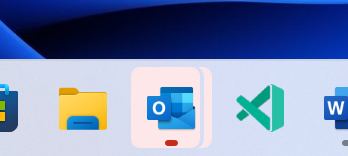
点滅はやがて停止し、微妙な赤い背景に変わります。タスクバーを見ると、それでも注意を引くはずです。
- MicrosoftStoreの新しいアニメーション
Microsoft Storeでは、特にアニメーションの形でいくつかの改善が行われたため、映画やアプリを選択すると、画面がアニメーション化され、選択したアイテムに関する詳細情報が表示されます。
これはマイナーな変更ですが、 Microsoftストア 生き生きと、かつてないほど見栄えが良くなります。
- マイナーなユーザーインターフェイスの改善
タッチキーボードアイコンのサイズが少し変更されましたが、タスクバーの隅にある他のアイコンのサイズと一致していません。
タスクバーと言えば、タスクバーのカレンダーフライアウトが完全に最小化され、通知用のスペースが増えます。
これらはいくつかの小さな改善であり、注意を払わなかった場合は、おそらく気付かなかったでしょう。
Windows 1122000.100のバグ
- 隠しアイコンのフライアウトメニューにはまだ四角い角があります
多くのユーザーは、非表示のアイコンのフライアウトメニューに新しいデザインを導入したにもかかわらず、メニューはWindows10と同じように見えると報告しました。

この問題はMicrosoftによって認識されており、異なるテーマを切り替えるだけで修正できます。 その後、フライアウトメニューの外観が更新されます。
さらに、新しいフライアウトメニューにはアニメーションがありませんが、まもなく修正される予定です。
- コマンドプロンプトの点滅
コマンドプロンプトがPC上でランダムに点滅することを報告したユーザーはほとんどいません。 この問題は通常、ユーザーがWindows 11にログインしたときに発生しますが、日常のタスクを実行しているときにも発生する可能性があります。
コマンドプロンプトは、tigigucというアプリケーションによって起動されているようです。 これまでのところ、この問題の原因は不明ですが、ユーザーはPCをスキャンすることをお勧めします Windows11ウイルス対策ソフトウェア 念のために。
- WindowsHelloの問題
ユーザーからWindowsHelloの問題が報告されましたが、 NSettingsアプリがクラッシュしています 設定アプリで顔認識をクリックしてみた場合。
一部のユーザーは、WindowsHelloが現在利用できないというメッセージを受け取ります。 Microsoftはこの問題を認識しており、この問題は次のビルドで修正される可能性があります。
- タスクバーが古いデザインに戻る
ユーザーによると、黒い画面が表示された後、一部のユーザーのタスクバーは古いデザインに戻っているようです。 これは、KB5004300およびKB5004342の更新をインストールした後に発生しました。
これらの更新プログラムを削除しても問題は解決しません。これまでのところ、この問題に対処するにはWindowsを再インストールするのが最善の方法のようです。
- ユーザーアカウント制御に関するボタンの問題
ユーザーは、ユーザーアカウント制御にWindows11ビルド22000.100でいくつかのマイナーなボタンの問題があると報告しました。 ボタンから特定の文字が欠落しているようです。
ボタンが正しく表示されていなくても、ボタンをクリックしてアクションを実行できるため、これは大きな問題ではありません。
Microsoftはこの問題を認識しており、調査を行っているため、まもなく修正される予定です。
- ウィジェットパネルが空です
ウィジェットはWindows11の人気のある機能の1つですが、このビルドではウィジェットパネルが空であると多くの人が報告しています。
これは、ウィジェットがまったく表示されないことを意味します。 これはドライバの問題のようです。ディスプレイドライバを無効にしてから再度有効にすると、問題は解決するはずです。
- カーソルの横にコンテキストメニューが表示されない
最新のビルドでは、 コンテキストメニュー 少なくとも一部のユーザーにとっては、マウスから遠く離れて表示されます。 この問題の原因はわかりませんが、ユーザーは125%のスケーリングを使用した場合に発生すると報告しています。
この問題が発生している場合は、ディスプレイのスケーリングを無効にして、問題が解決するかどうかを確認してください。
- タスクバーアイコンが機能しない
数人のユーザーから、タスクバーアイコンがまったく機能していないとの報告がありました。 それらをクリックして使用しても何も起こらないようです。
これは、検索ボタンを除くすべてのアイコンに影響するようです。 左クリックは機能しませんが、右クリックは問題なく機能します。
このビルドのバグの詳細については、 Windows11ビルド22000.100のバグ より詳細な情報については、記事を参照してください。
このビルドはTPM1.2をサポートしていますか?
Windows11の要件 のために多くの論争を引き起こした TPM 要件。 ご存知かもしれませんが、TPM2.0はWindows11の要件でしたが、最近の変更により、ユーザーはWindows11がTPM1.2で動作する可能性があると信じるようになりました。
Microsoftは、ブログ投稿で次のように述べています。
デバイスセキュリティは、サポートされているハードウェアを持つインサイダーに対して「標準のハードウェアセキュリティはサポートされていません」と言うべきではありません。
もちろん、TPM 1.2を使用しているユーザーは、このメッセージが表示されなくなったことに気づきました。そのため、Windows11は結局TPM1.2チップで動作する可能性があると考えられます。
慣れていない場合は、必ず確認してください TPM1.2とTPM2.0 2つの標準間の詳細な比較のためのガイド。
現在、 TPMなしでWindows11をインストールする、ただし、Microsoftがこれにパッチを適用する場合は、 TPM2.0チップ または互換性があります TPM2.0マザーボード.
TPMとWindows11の最終的な言葉はまだわかりませんが、MicrosoftがTPM2.0を必須要件にしないことを望んでいます。
Windows 11ビルド22000.100をインストールするにはどうすればよいですか?
- を開きます スタートメニュー に行きます 設定.
- に移動します Windows Update セクション。
- 利用可能なアップデートがあるかどうかを確認します。 新しいアップデートが利用可能な場合は、 ダウンロード中 ボタン。
- Windowsが更新プログラムをダウンロードするまで待ちます。

- アップデートがダウンロードされたら、をクリックします 今すぐ再起動 ボタン。

- 画面の指示に従って、最新のビルドのインストールを完了します。
ご覧のとおり、最新のビルドのインストールは定期的な更新のインストールと同じくらい簡単なので、簡単にアップグレードできるはずです。
Windows 11ビルドは22000.100をインストールする価値がありますか?
最新のビルドでは多くの問題が修正されており、最大の変更点はMicrosoftTeamsの追加です。 初めて、ユーザーはWindows11でMicrosoftTeamsを試す機会が得られます。
これは、最初のテストビルドが一般にリリースされて以来、私たちが得た最もエキサイティングな追加です。 その他の変更については、ほとんどの場合、インターフェイスをより合理化して一貫性のあるものにするユーザーインターフェイスの変更です。
新しいビルドにアップグレードする必要がありますか? Microsoft Teamsの動作をテストする場合、または最新の修正を取得するだけの場合は、先に進んで最新のビルドをダウンロードしてください。
最新のWindows11テストビルドに興奮していますか? これについてどう考えましたか? 以下のコメントセクションでお知らせください。


